Galbūt jūs atsisiuntėte filmą iš „Netflix“ į savo kompiuterį ir dabar norite jį peržiūrėti savo dideliame televizoriuje arba galbūt norėsite parodyti savo neseniai praleistas atostogų nuotraukas savo projektui pagal „Windows 10“ kompiuterio ekraną.
Yra nemažai būdų, kaip prijungti „Windows 10“ nešiojamąjį kompiuterį su televizoriumi. Galite naudoti kabelius, kad prijungtumėte nešiojamąjį kompiuterį prie televizoriaus, bet kodėl naudokite kabelius, kai galite belaidžiu būdu prijungti „Windows 10“ nešiojamąjį kompiuterį prie televizoriaus.

Jums tereikia įsitikinti, kad jūsų nešiojamas ir televizorius palaiko populiarų „Miracast“ standartą. Tiems, kurie nežino, „Miracast“ yra belaidė technologija, kurioje kompiuteris gali belaidžiu būdu projektuoti kompiuterio ekraną į televizorių ar ekraną, palaikantį „Miracast“.
Galite sužinoti, kaip patikrinti, ar jūsų „Windows 10“ nešiojamas kompiuteris palaiko „Miracast“ vadovą nurodymams. Norėdami patikrinti tą patį televizoriuje, žr. Televizoriaus vadovą arba kreipkitės į gamintoją.
Atlikite toliau pateiktas instrukcijas, kad galėtumėte belaidžiu būdu prijungti „Windows 10“ nešiojamąjį kompiuterį prie televizoriaus.
Belaidžiai prijunkite „Windows 10“ nešiojamąjį kompiuterį prie televizoriaus
1 veiksmas: įjunkite televizorių ir įsitikinkite, kad jo „Wi-Fi“ įjungtas. Jei norite patikrinti, ar „Wi-Fi“ įjungtas, galite pereiti prie savo TV nustatymų.
2 veiksmas: „Windows 10“ nešiojamuoju kompiuteriu arba planšetiniu kompiuteriu eikite į „App app“> „ System“ > „ Display“ .
3 veiksmas: skiltyje Keli rodomi spustelėkite Jungtis prie belaidžio ekrano nuorodos. Dabar „Windows 10“ pradės ieškoti visų prieinamų belaidžių įrenginių ir išvardys juos naujai atidarytame „Connect“ skydelyje.
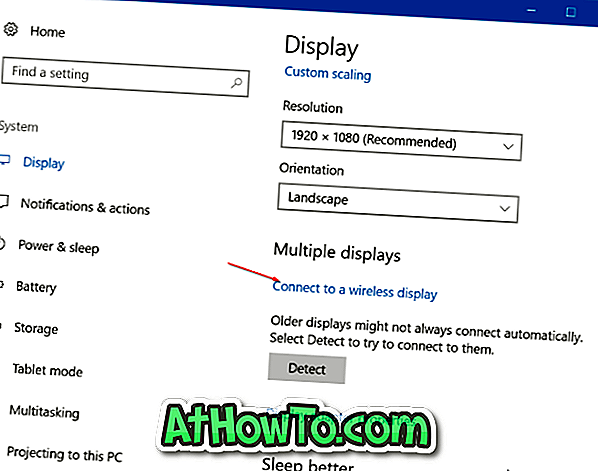
PASTABA: Jei nėra prisijungimo prie belaidžio ekrano nuorodos, tikėtina, kad jūsų įrenginys nepalaiko „Miracast“ arba jei nėra įdiegtų reikiamų tvarkyklių.
4 žingsnis: Kai jūsų televizoriaus įrašas pasirodys sąraše, spustelėkite jį, kad belaidžiu būdu prijungtumėte „Windows 10“ nešiojamąjį kompiuterį prie televizoriaus.
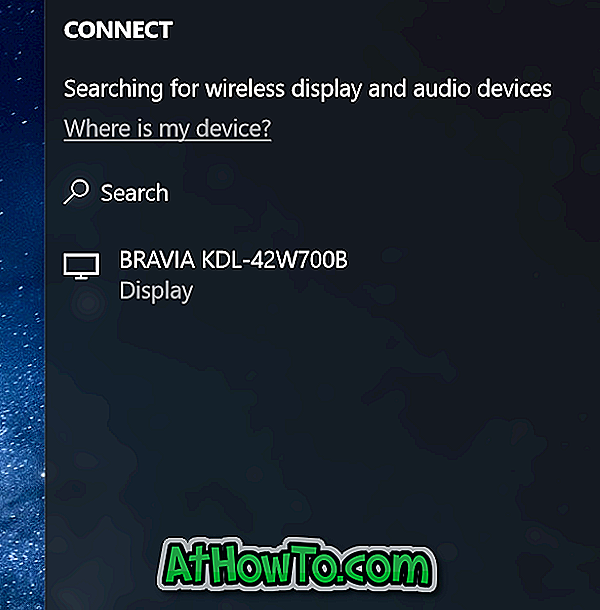
Jei „Windows 10“ nerado jūsų ekrano, spustelėkite „Detect“ (kelių ekranų) skiltyje esantį mygtuką „Detect“ (aptikti).
Pakeiskite projekcijos nustatymus
Pagal numatytuosius nustatymus, kai prijungiate nešiojamąjį kompiuterį prie televizoriaus ar išorinio ekrano, „Windows 10“ naudoja paskutinį naudojamą projekcijos režimą. Pavyzdžiui, jei anksčiau naudojote televizorių, kad išplėstumėte savo nešiojamojo kompiuterio ekraną, tada „Windows 10“ automatiškai naudoja televizorių kaip išplėstinį ekraną, kai prisijungiate prie jo.
Jei norite naudoti tik televizoriaus ekraną arba pakeisti numatytąjį projekcijos režimą, galite tai padaryti keisdami projekcijos režimo nustatymus. Štai kaip tai padaryti.
1 veiksmas: eikite į „ Settings“ > „ System“ > „ Display“ ir spustelėkite „ Connect to wireless display link“, kad pamatytumėte „Connect“ (prijungti) langą.
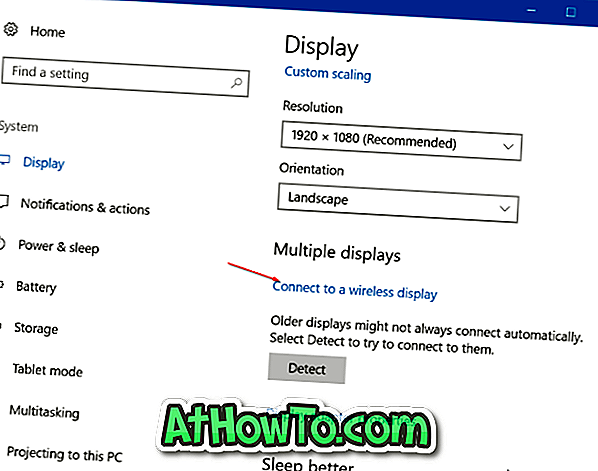
2 veiksmas: spustelėkite Keisti projekcijos režimą, norėdami pasirinkti projekcijos tipą iš Duplicate, Extend ir Second screen režimų.
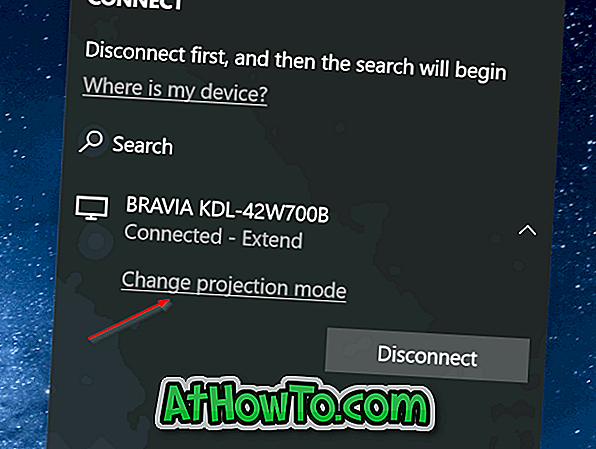
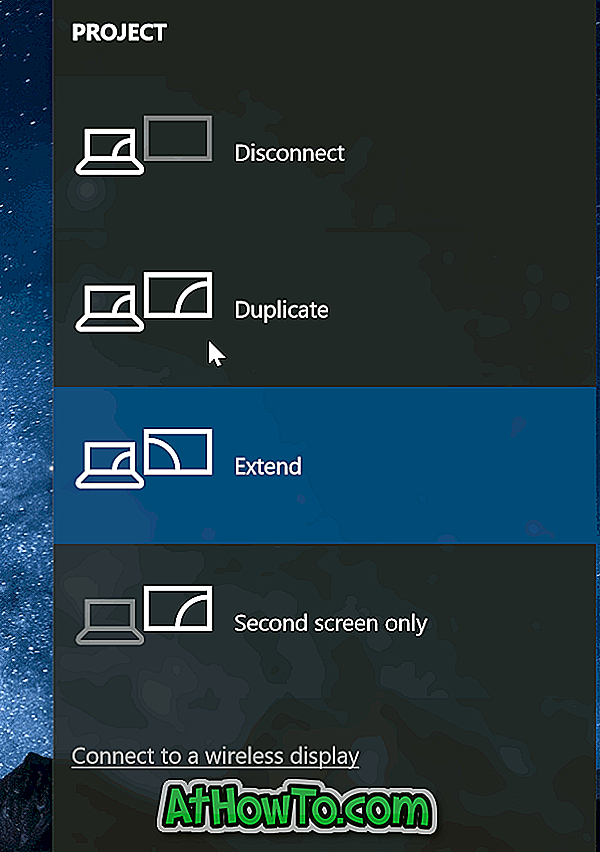
Arba galite naudoti „ Windows“ logotipą + P, kad atidarytumėte projekto sritį ir pasirinkite režimą.
Norėdami atsijungti nuo televizoriaus
1 veiksmas: pereikite prie programos „ Nustatymai “> „ System“ > „ Display“ .
2 veiksmas: spustelėkite, kad prisijungtumėte prie belaidžio ekrano nuorodos, jei norite atskleisti „Connect“ (prijungti) langą. Spustelėkite Atsijungti, kad atjungtumėte nešiojamąjį kompiuterį nuo televizoriaus ar ekrano.
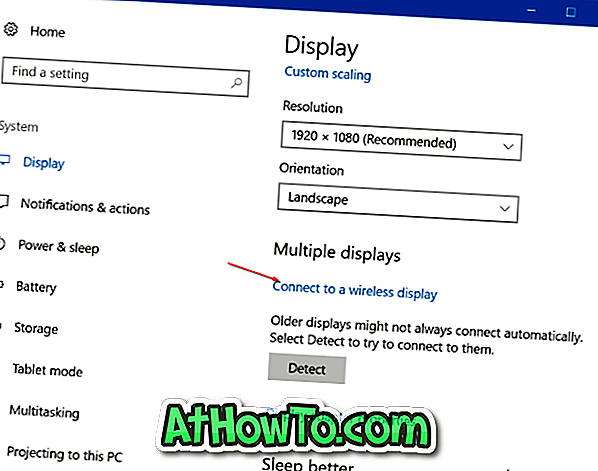
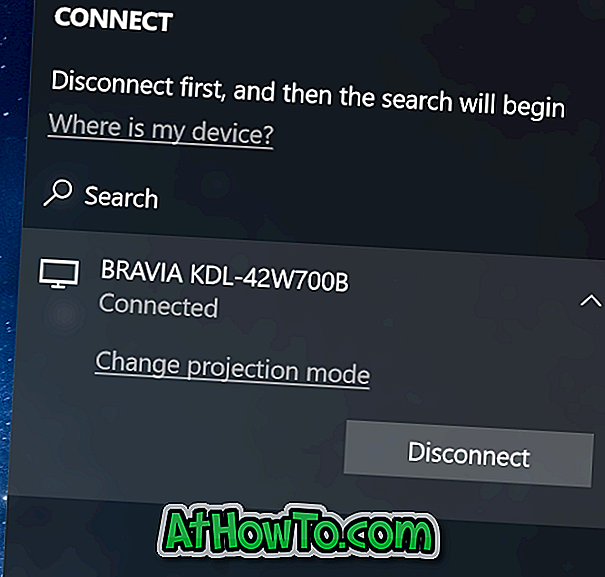
Arba atidarykite „Connect“ (prijungti) skydelį vienu metu paspausdami „Windows“ logotipą ir „P“ klavišus, tada spustelėkite Atsijungti, kad atjungtumėte nešiojamąjį kompiuterį nuo televizoriaus.
![„HTC Home“: puiki HTC „Sense“ laikrodis ir orų programėlė, skirta „Windows 7“ darbalaukiui [turi pabandyti]](https://athowto.com/img/freeware/282/htc-home-gorgeous-htc-sense-clock-weather-gadget.jpg)












